08 жовтня 2024 р.
Jak zainstalować baze danych MySQL na systemie Debian 12?
MySQL to jedna z najpopularniejszych baz danych, używana przez miliony aplikacji webowych na całym świecie. Jeśli chcesz zainstalować MySQL na swoim serwerze z systemem Debian 12, trafiłeś we właściwe miejsce. W tym artykule przedstawimy krok po kroku, jak zainstalować i skonfigurować MySQL na Debianie 12, dbając przy tym o optymalizację pod kątem bezpieczeństwa i wydajności.
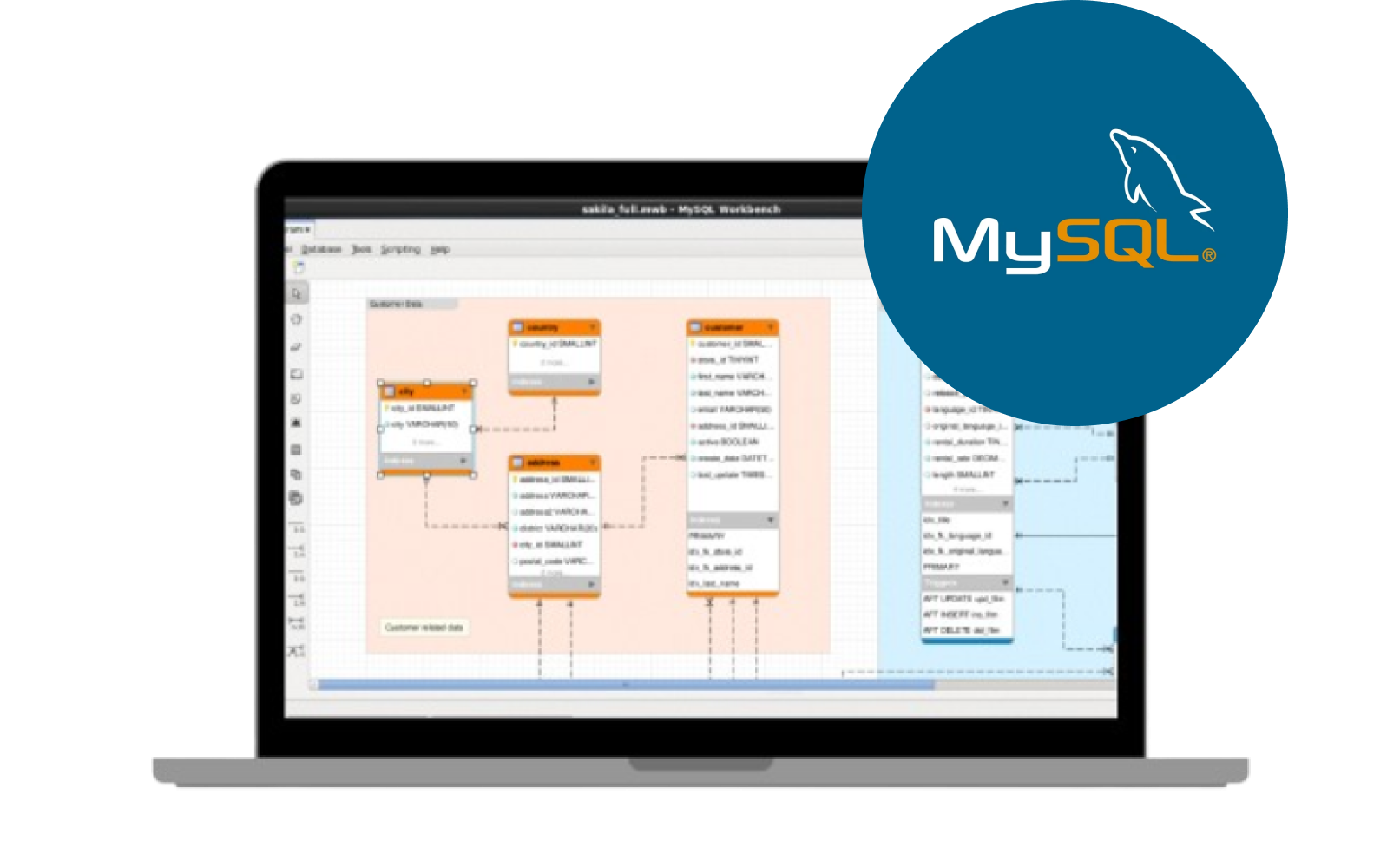
Czym jest MySQL?
MySQL to otwartoźródłowy system zarządzania relacyjnymi bazami danych (RDBMS), który oferuje szybkość, niezawodność i prostotę obsługi. Jest to popularny wybór dla serwisów internetowych, e-commerce, aplikacji mobilnych i innych projektów, które potrzebują wydajnej i stabilnej bazy danych.
Dlaczego warto wybrać MySQL na Debianie 12?
Debian 12 to stabilna i niezawodna dystrybucja Linuksa, szeroko stosowana na serwerach. Dzięki długoterminowemu wsparciu i otwartoźródłowemu charakterowi, Debian jest doskonałym wyborem dla aplikacji serwerowych, takich jak MySQL. Korzystając z tej dystrybucji, zyskujesz pewność, że twoja baza danych będzie działać w bezpiecznym i wydajnym środowisku.
Zalety MySQL na Debianie 12:
- Stabilność i bezpieczeństwo – Debian 12 jest znany z solidności i częstych aktualizacji zabezpieczeń.
- Łatwość instalacji – Proces instalacji MySQL na Debianie 12 jest prosty, nawet dla osób bez głębokiej wiedzy technicznej.
- Wydajność – MySQL działa efektywnie nawet przy dużych obciążeniach.
Przygotowanie serwera pod instalację MySQL
Zanim przejdziemy do instalacji, upewnij się, że Twój serwer jest zaktualizowany i gotowy do instalacji nowego oprogramowania.
Krok 1: Zaktualizuj system Otwórz terminal i wykonaj następujące polecenia, aby zaktualizować pakiety:
bash
Skopiuj kod
sudo apt update
sudo apt upgrade
Zaleca się regularną aktualizację systemu, aby uniknąć potencjalnych konfliktów z zależnościami podczas instalacji MySQL.
Instalacja MySQL na Debianie 12
Instalacja MySQL na Debianie 12 jest prosta i można ją przeprowadzić za pomocą menedżera pakietów APT.
Krok 1: Instalacja MySQL Wpisz następujące polecenie, aby zainstalować MySQL:
bash
Skopiuj kod
sudo apt install mysql-server
Podczas instalacji pakietów, menedżer APT automatycznie pobierze i zainstaluje najnowszą wersję MySQL dostępną dla Debiana 12.
Krok 2: Uruchomienie MySQL Po zakończeniu instalacji uruchom serwer MySQL:
bash
Skopiuj kod
sudo systemctl start mysql
Krok 3: Sprawdzenie statusu MySQL Aby upewnić się, że serwer działa poprawnie, sprawdź jego status:
bash
Skopiuj kod
sudo systemctl status mysql
Jeśli wszystko jest w porządku, zobaczysz komunikat informujący o działaniu usługi.
Konfiguracja MySQL
Po zainstalowaniu MySQL warto skonfigurować go tak, aby działał w optymalny sposób.
Krok 1: Konfiguracja początkowa MySQL MySQL dostarcza skrypt konfiguracyjny, który pomaga w ustawieniu podstawowych opcji bezpieczeństwa, takich jak hasła dla użytkownika root, usunięcie testowych baz danych i dezaktywacja zdalnych połączeń.
Uruchom skrypt za pomocą następującego polecenia:
bash
Skopiuj kod
sudo mysql_secure_installation
Podczas wykonywania tego skryptu będziesz proszony o ustawienie hasła dla użytkownika root oraz o kilka innych decyzji dotyczących bezpieczeństwa. Zaleca się odpowiedź "tak" na wszystkie pytania.
Zabezpieczenie MySQL
Zabezpieczenie bazy danych jest kluczowym elementem każdego systemu, szczególnie jeśli Twoje dane są dostępne publicznie.
Krok 1: Ustawienie hasła dla root Podczas instalacji i konfiguracji mogłeś już ustawić hasło dla użytkownika root. Aby upewnić się, że logowanie do MySQL jest bezpieczne, zawsze korzystaj z silnych haseł.
Krok 2: Ograniczenie zdalnych połączeń Zdalne połączenia do serwera MySQL mogą stanowić zagrożenie, jeśli nie są odpowiednio zabezpieczone. Jeśli nie planujesz korzystać z zdalnych połączeń, wyłącz tę funkcjonalność w pliku konfiguracyjnym:
bash
Skopiuj kod
sudo nano /etc/mysql/mysql.conf.d/mysqld.cnf
Znajdź linię zawierającą bind-address i upewnij się, że ustawiona jest na 127.0.0.1:
css
Skopiuj kod
bind-address = 127.0.0.1
Zapisz zmiany i zrestartuj serwer MySQL:
bash
Skopiuj kod
sudo systemctl restart mysql
Testowanie instalacji
Po zakończeniu instalacji i konfiguracji warto przetestować, czy wszystko działa poprawnie.
Krok 1: Logowanie do MySQL Aby zalogować się do konsoli MySQL, użyj następującego polecenia:
bash
Skopiuj kod
sudo mysql -u root -p
Po wprowadzeniu hasła, uzyskasz dostęp do konsoli MySQL, gdzie będziesz mógł zarządzać bazami danych.
Krok 2: Tworzenie bazy danych Na koniec, przetestuj działanie MySQL, tworząc nową bazę danych:
sql
Skopiuj kod
CREATE DATABASE testowa_baza;
Możesz również sprawdzić, czy baza danych została poprawnie utworzona, wpisując:
sql
Skopiuj kod
SHOW DATABASES;
Instalacja i konfiguracja MySQL na Debianie 12 to proces, który można przeprowadzić w kilku krokach. Dzięki stabilności i niezawodności zarówno MySQL, jak i Debiana, możesz być pewien, że Twoje aplikacje będą działały wydajnie i bezpiecznie. Pamiętaj o regularnym aktualizowaniu systemu oraz o zabezpieczeniu serwera, aby zapewnić maksymalną ochronę danych.
Na koniec warto przypomnieć, że jeśli korzystasz z naszych usług VPS, możesz łatwo zaktualizować swój serwer do najnowszej wersji systemu Debian 12. Dzięki temu zapewnisz sobie dostęp do najnowszych funkcji oraz lepszej wydajności i bezpieczeństwa. Jeśli potrzebujesz pomocy w aktualizacji lub konfiguracji, nasz zespół wsparcia technicznego jest zawsze do Twojej dyspozycji. Skorzystaj z elastyczności, jaką oferuje nasza infrastruktura chmurowa, aby zoptymalizować działanie swoich baz danych MySQL.
